Как да се преброят на страниците с една дума - faqpc - прости до комплекса
Подобно на номера на страници в Word
С първия лист
Номерирани страници могат да бъдат преди, след или по време на операцията на документа. За номерирането започва с първия лист, открит в Microsoft Word раздела на менюто "Добавяне" и раздел "Footer", щракнете върху "Номера". Пътят, където вкарва - горе, долу или по периферията на листата (ляво и дясно). След изберете някоя от наличните стилове. Тя се включва възможно и "StranitsaX izY", а не само на номера.

Това е, което се случи с мен:
Ако в полето заглавна се обърна, за да отидете на основния текст, просто кликнете два пъти върху него.
Между другото, ако не ви харесва стандартния стил vordovsky номериране може да го редактирате - промените размера на шрифта, се движат фигурите надясно или наляво, разширяване или намаляване на графичен допълнение (квадрати, райета, кръгове, близки до цифрите), и т.н. ...
С произволна позиция
Понякога първите няколко страници, не е необходимо да бъдат преброени. Например, искате да оставите на неномериран страница заглавие, последвано от нещо друго и да започне да брои втори или трети. За да направите това:
- Поставете курсора в долната част на последната страница, която трябва да остане без номер.
- Отидете в раздела "Page Layout", щракнете върху опцията "Breaks" в списъка "на прекъсвания на раздели", изберете следващата страница. В този момент, документът е разделен на две части, всяка от които може да има свой собствен код.

- Информирайте се за извънредни пространство ще покаже включването на не-печатни знаци:

- След това отидете на втората част на документа (за да се брои), и кликнете два пъти върху зоната за удар с глава, където трябва да се посочи поредния номер на лист. Това ще отвори раздела "Работа с колонтитули" от главното меню - "Дизайнер".
- Неизброими да напусне само първия лист в раздела "Настройки" е достатъчно да се отбележи, "специална долния за първа страница."
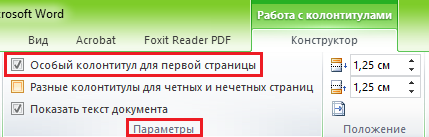
- За справка на трети, четвърти, пети и т.н. лист - .. Това означава, че от мястото, където можете вмъкнете нов, кликнете на иконата "Transitions" "Както и в предишния раздел", за да се прекъсне връзката между долната част на страницата на документа.

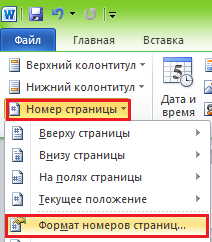
- Проверка на "започва с" и посочете номера. Извършване на операцията за всеки раздел на документа.

Как да премахнете номерирането
Уверете се, че е много лесно също. Ако забележите, в долната част на списъка, "Номера" в рамките на "Insert" команда е "Изтриване на номера." Натиснете го - и всичко ще бъде изчистен.

Ако документът е разделен на няколко части, номерирани отделно за всяко премахване повторете.
Подобно на номерирани списъци, ако текстът на колонтитули,
Поставянето на стая в съответствие с инструкциите по-горе, да изтриете всички бележки в изолация. За да не се замени текста в горния и долния колонтитул, направете следното:
- Поставете курсора там, където искаме да въведете цифра, а след това кликнете два пъти на това място с мишката - за да отворите раздела "Дизайн".
- В "позиция" кликнете върху "Вмъкване раздели изравнени" и да изберете правото, наляво или Централното разположение на реден стойността на листа.

- В списъка с поле, обърнете внимание на «Page", и по свойствата да се уточни размера. Примери са показани на екрана.

Това е, което се случи в мен:
Не е много естетично, но отиде за по-голяма яснота. Вие имате, аз съм сигурен, можете да получите много по-хубав.
Точно така, това е просто и в същото време е трудно. Трудно е, защото броят на функции и настройки на MS Word е огромен. И ако не знаете къде е това, че е възможно да се ангажира по-дълго време, "Археология", но не стигна до правилния инструмент. За да ви помогнем с тази задача, и пиша тези инструкции. Надявам се, че той ви е с нещо полезно.